最も簡単なマクロ起動法
マクロを動かす方法はいくつかありますが、起動ボタンを押すのが最もわかりやすいです。エクセルの画面に戻り「挿入」タブから「図形」で好きな形を選びます。ここでは「角丸四角形」にします。それをエクセルシート上に配置してください。
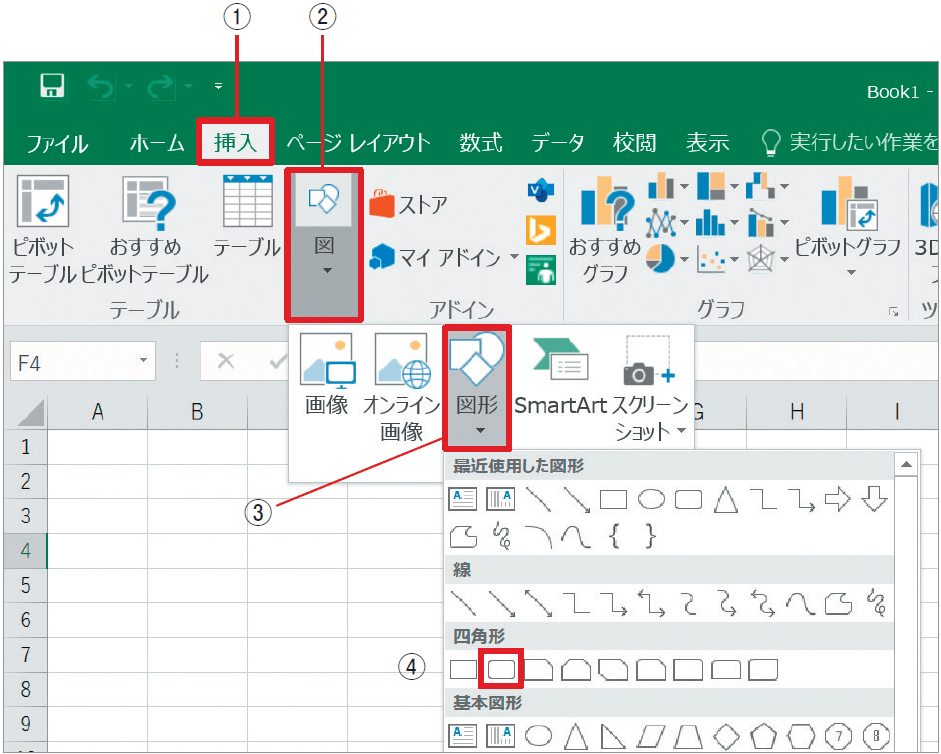
ボタンに起動させるマクロ名を書いておくとわかりやすいです。図形上で右クリックして「テキストの編集」を選ぶとボタンに文字を書き入れられます。
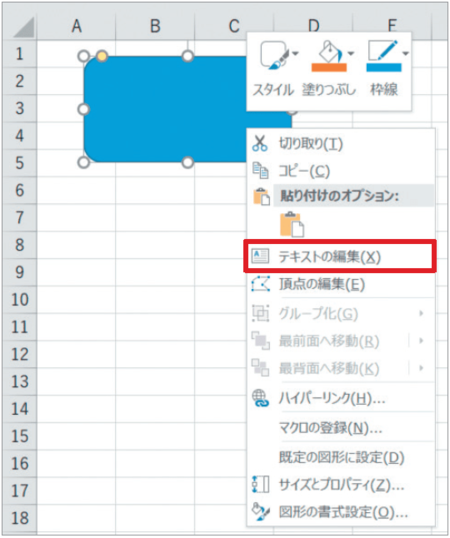
ボタンにマクロを登録します。先ほどの図形を右クリックし「マクロの登録」を選択してください。
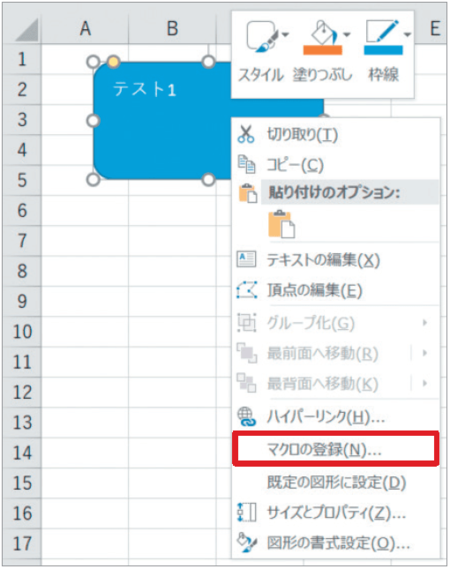
ポップアップが出てくるので、登録するマクロを選択します。先ほど作ったテスト1を選んで「OK」を押してください。

すると四角形はマクロを起動させるボタンに早変わりします。カーソルを乗せたときに指の形に変われば完了です!
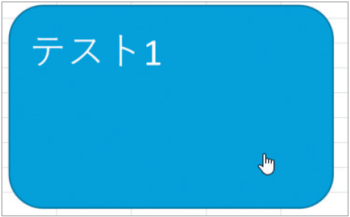
(本原稿は、寺澤伸洋著『4時間のエクセル仕事は20秒で終わる』を抜粋、再構成したものです)
寺澤伸洋(てらさわ・のぶひろ)

1976年、大阪府生まれ。灘高校、東京大学経済学部卒業後、日系メーカーで17年間勤務。経理や営業、マーケティング、経営企画などに携わり、独学で覚えたエクセルマクロを用いて様々な分析や業務改革を行う。2017年、GAFAの日本法人のうちの1社へシニアマネージャー(部長)として転職。これまでエクセルマクロを用いた業務改善などで数多くの社内表彰を受けている。手作業では不可能なほど大量のデータを、短時間で分析しやすく加工したことが評価され、社内エクセルマクロ講習会の講師として延べ200人以上に講座を実施。エクセルマクロについて1から10まで教える詰め込み型の学習ではなく、仕事に必要な部分だけを効率的に学べる講座として満足度98%の高い評価を受けている。



